
Jak často jste viděli obrázek, který se vám líbil a chtěli byste zkopírovat hodnocení? Lze to rychle udělat pomocí Photoshopu, ale co takhle z něj vytvořit LUT, abyste ho mohli používat bez ohledu na to, co se děje. K tomu je Image2LUT navržen.
Získat dokonalé barvy a kontrast pro obrázek není vždy snadné. Může to chvíli trvat a pro ty, kteří nemají dostatečně vycvičené oko, může být téměř nemožné dosáhnout požadovaného vzhledu. Existuje spousta možností, jak dodat obrazu specifický dojem; od předvoleb přes akce až po LUT, výběr je obrovský. LUT se hodí při práci s více platformami pro úpravy nebo dokonce při klasifikaci videí a fotografií. Image2LUT od Picture Instruments nabízí vytvoření LUT ze zdrojového obrázku, aby se k němu přiřadil cílový obrázek. Poté můžete LUT uložit a znovu použít v jakékoli aplikaci, kterou preferujete, nebo pro jakoukoli budoucí editační úlohu, kterou můžete mít.
Snadno použitelné rozhraní
Rozhraní je dobře navržené, takže uživatelská zkušenost je velmi snadná. K orientaci v aplikaci nepotřebujete pokročilé dovednosti ani znalosti. Centrální prostor je rozdělen na dvě části, přičemž jedna část je pro zdrojový obrázek a druhá pro cíl. Máte-li k sobě více snímků, procházení mezi nimi je jednoduché díky tlačítku v levém horním rohu každého snímku. Načítání obrázků je také docela intuitivní. Je možné je přetáhnout do rozhraní, použít schránku nebo použít tlačítko procházení v aplikaci.

K přizpůsobení barev a jasu dojde automaticky, jakmile se načte zdrojový i cílový obrázek. Poté je na pravé straně obrazovky k dispozici několik posuvníků pro úpravu efektu. Každá možnost je výslovně pojmenována a nenajdete více možností, než je potřeba. První posuvník pomůže posílit barevný efekt aplikovaný na obrázek. Z mé zkušenosti se zdá, že světlo funguje nejlépe, ale je hezké ho posunout o něco dále, abyste získali silnější vzhled. Následující dva posuvníky se týkají odstínů pleti, takže můžete zachovat ty původní a posílit je, aby více vynikly.
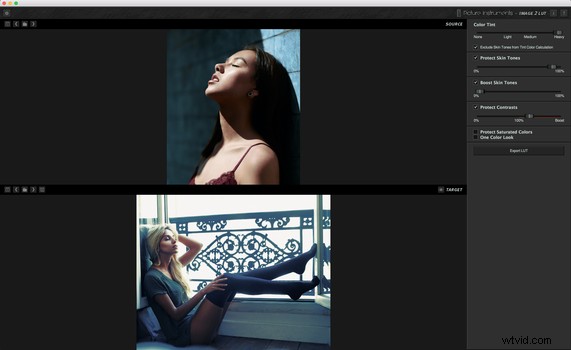
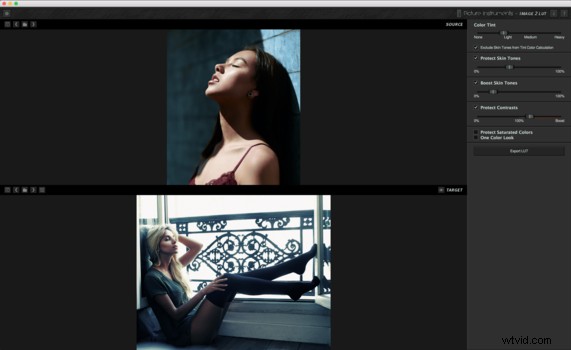
Je také možné vyhnout se narušení jedinečného kontrastu cílového obrazu díky poslednímu posuvníku s názvem Protect Contrasts. Funguje to dokonce opačně, což znamená, že může kontrast cílového obrázku ještě zesílit.
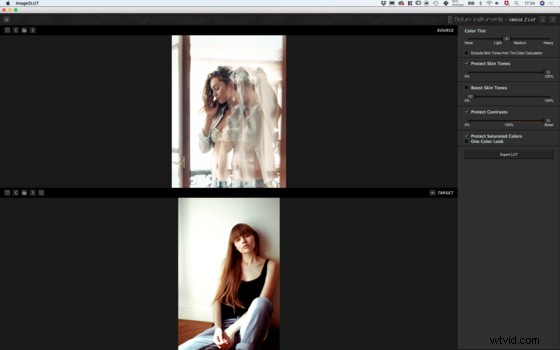
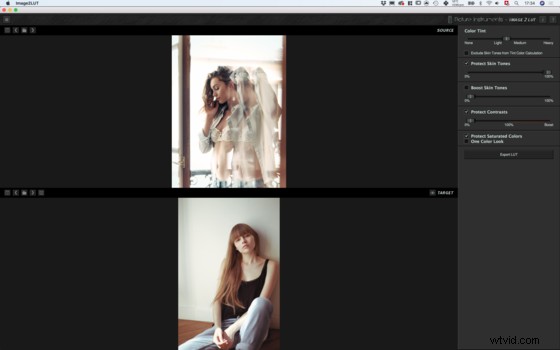
V neposlední řadě dvě zaškrtávací políčka umístěná přímo nad tlačítkem Export LUT pomohou zachovat vysoce nasycené oblasti a učiní obrázek téměř monochromatický.
Jak to funguje
Jak již bylo řečeno, přizpůsobení barev probíhá automaticky a všechny posuvníky se používají k dosažení požadovaného výsledku. K pochopení toho, jak to funguje, není vyžadován ani bakalář umění, ani dobré oko, i když to druhé by pravděpodobně mohlo pomoci.


Jakmile dokončíte úpravu různých možností, budete mít na výběr, zda exportovat LUT a poté je aplikovat na více obrázků nebo v jakékoli aplikaci, která podporuje LUT (Photoshop, Premiere, DaVinci a další), nebo uložit upravený cílový obrázek jako soubor JPEG, TIFF, PNG, bitmapa nebo Tagra. LUT lze uložit ve většině běžných formátů včetně 3DL, CUBE 17, CUBE 32, MGA a Unlimited Filter. Není třeba exportovat každý typ LUT jeden po druhém, stačí povolit typy souborů LUT, které chcete získat, a aplikace je uloží všechny najednou.
Shodují se barvy skutečně s obrázky?
Nyní ke skutečné otázce, funguje aplikace skutečně? Už nějakou dobu používám funkce přizpůsobení barev Photoshopu a 3D LUT Creatoru. Miluju oba, zvláště ten druhý, který funguje neuvěřitelně dobře. Image2LUT je také skvělý nástroj; většinou mi to přineslo dobré výsledky. Říkám to většinou proto, že v dobrých 10 až 15 procentech případů prostě nedokázal přijít na to, jak oba obrázky sladit, nebo alespoň tak vypadal výsledek na cílovém obrázku.


Zkoušel jsem stejné scénáře ve Photoshopu i 3D LUT Creatoru a fungovalo to. Někdy to vyžadovalo trochu více úprav, ale mohl jsem získat něco, co by se dost blížilo solidní shodě. Zde může být obtížné rozhodnout, jaké řešení je pro vás nejlepší. Image2LUT je pravděpodobně nejpohodlnější možností použití, je stejně rychlý jako Photoshop a stojí pouhých 47 $. 3D LUT Creator je nejlepší nástroj ze všech tří, pokud jde o práci s barvami, ale získání všech možností, včetně funkce porovnávání obrázků, stojí 249 USD. Jeho rozhraní je také mnohem náročnější na naučení a orientaci, navíc ne každý může vyžadovat všechny jeho funkce. Pak přijde Photoshop. Pravděpodobně jej již máte nainstalovaný v počítači, funguje celkem dobře, ale pleťové tóny nelze ochránit tak rychle jako u Image2LUT. Porovnání poskytuje dobré výsledky, ale často vyžaduje trochu více manuální práce a nenašel jsem řešení, jak vytvořit LUT z funkce shody barev ve Photoshopu. Výhodou Image2LUT oproti Photoshopu je možnost uložit výsledek jako LUT. Lze jej použít k barevnému sladění snímků pořízených z různých fotoaparátů, může se ukázat jako velmi užitečné při úpravách videí a je také skvělé, když upravujete sérii snímků místo jednoho snímku.
Co se mi líbilo
- Snadné použití pro každého
- Cenově dostupné
- Výsledek lze uložit jako soubor LUT nebo obrázek
- Možnost ochrany odstínů pleti
Co by se dalo zlepšit
- Pokročilejší možnosti by byly fajn
- Přeji si, aby se dvojitým kliknutím na posuvník vrátil do výchozí polohy
- Nezdá se mi, že by sladění barev bylo tak dobré jako to, co nabízí 3D LUT Creator, ale za pětinovou cenu je to dobrá alternativa
Závěr
Stojí to za svou cenu? Domnívám se, že je to tak, pokud máte spoustu obrázků k barevnému sladění a chcete rychlé a snadné řešení. Pokud chcete vzhled napodobit jen jednou za čas, bude shoda barev nalezená ve Photoshopu dostatečná. A pokud hledáte možnost s nejvíce dostupnými funkcemi a pokročilými možnostmi, pak 3D LUT Creator bude odpovědí. Image2LUT docela pěkně vyplňuje prostor mezi Photoshopem a 3D LUT Creatorem.
